Heim >System-Tutorial >Windows-Serie >So lösen Sie das Problem des Bluescreens und des ständigen Neustarts, wenn das Win7-System aktualisiert und aktualisiert wird
So lösen Sie das Problem des Bluescreens und des ständigen Neustarts, wenn das Win7-System aktualisiert und aktualisiert wird
- 王林nach vorne
- 2023-12-24 14:17:471269Durchsuche
Wenn wir den Win10-Systemcomputer betreiben, kommt es häufig vor, dass der Win10-Systemcomputer aktualisiert und auf einen Bluescreen von 60 % aktualisiert wird und er immer wieder neu startet. Wie sollen wir also mit dem Upgrade und der Aktualisierung des Win10-Systemcomputers auf 60 % umgehen? Bluescreen und startet immer wieder neu? Wir befolgen die Schritte zum Öffnen der Win10-Einstellungen. Befolgen Sie einfach die Schritte im Fenster „Update und Sicherheit – Wiederherstellung“, „Jetzt neu starten“ und klicken Sie dann in der ausgewählten Option auf „Fehlerbehebung“. 🔜 Wie im Bild gezeigt:

2. Klicken Sie dann auf „Fehlerbehebung“, wie im Bild gezeigt:
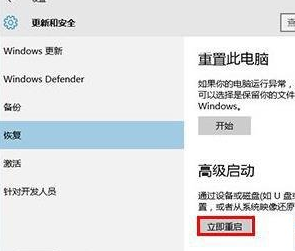 3 Bild:
3 Bild: 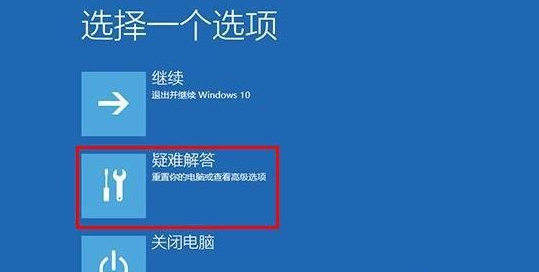 4. Klicken Sie nach dem Aufrufen der erweiterten Optionsoberfläche auf „Starteinstellungen“, wie im Bild gezeigt:
4. Klicken Sie nach dem Aufrufen der erweiterten Optionsoberfläche auf „Starteinstellungen“, wie im Bild gezeigt: 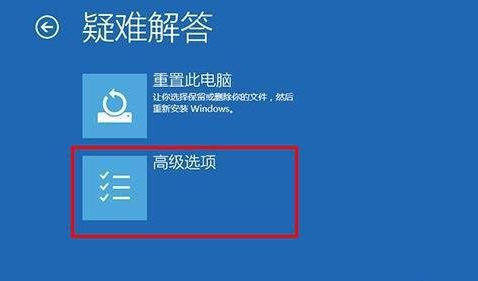 5. Klicken Sie anschließend direkt auf die Schaltfläche „Neustart“. im Bild gezeigt:
5. Klicken Sie anschließend direkt auf die Schaltfläche „Neustart“. im Bild gezeigt: 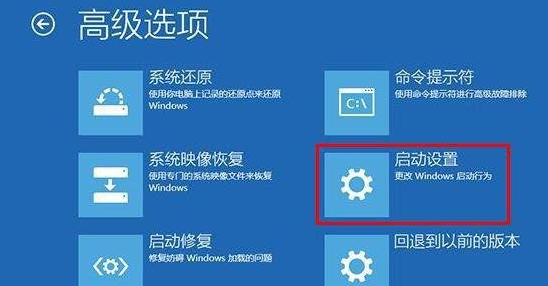 6 , Erweitern Sie die Liste der aktivierten Modi und drücken Sie die Taste F4, um den abgesicherten Modus zu aktivieren, wie im Bild gezeigt:
6 , Erweitern Sie die Liste der aktivierten Modi und drücken Sie die Taste F4, um den abgesicherten Modus zu aktivieren, wie im Bild gezeigt: 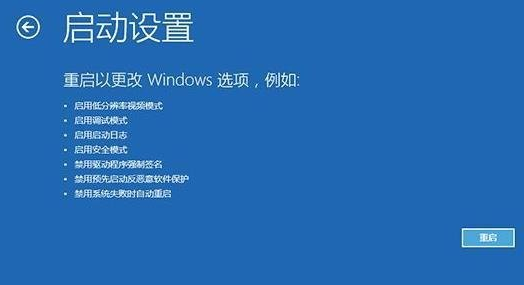 7. Öffnen Sie nach dem Wechsel in den abgesicherten Modus das „ Geräte-Manager“ und deaktivieren Sie die unabhängige Grafikkarte, wie im Bild gezeigt:
7. Öffnen Sie nach dem Wechsel in den abgesicherten Modus das „ Geräte-Manager“ und deaktivieren Sie die unabhängige Grafikkarte, wie im Bild gezeigt: 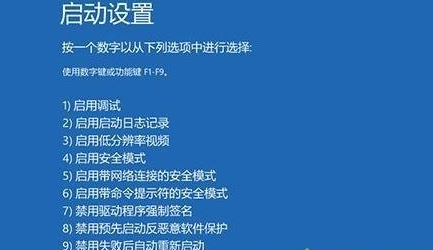 Bluescreen-bezogene Probleme
Bluescreen-bezogene Probleme>>>So lösen Sie den Bluescreen der Win7 Ultimate-Version
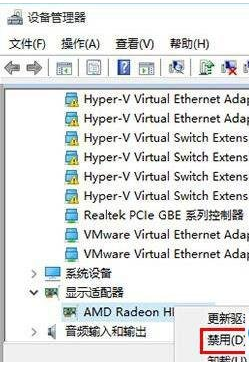
Das obige ist der detaillierte Inhalt vonSo lösen Sie das Problem des Bluescreens und des ständigen Neustarts, wenn das Win7-System aktualisiert und aktualisiert wird. Für weitere Informationen folgen Sie bitte anderen verwandten Artikeln auf der PHP chinesischen Website!
In Verbindung stehende Artikel
Mehr sehen- PHP-Projekt zeigt, dass die PHP-Version zu niedrig ist, wie man ein Upgrade durchführt
- Das Win10-System funktioniert nach dem Bluescreen zu 100 %, startet aber nicht neu
- Was bedeutet Win-System?
- Windows 11 nach Upgrade nicht aktiviert? Hier sind 7 Korrekturen
- Erfahren Sie, wie Sie Windows7 auf Win10 aktualisieren

